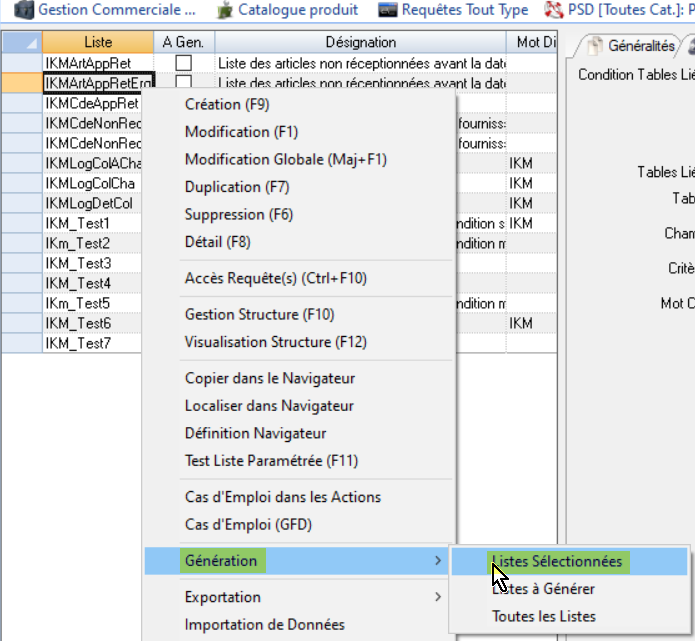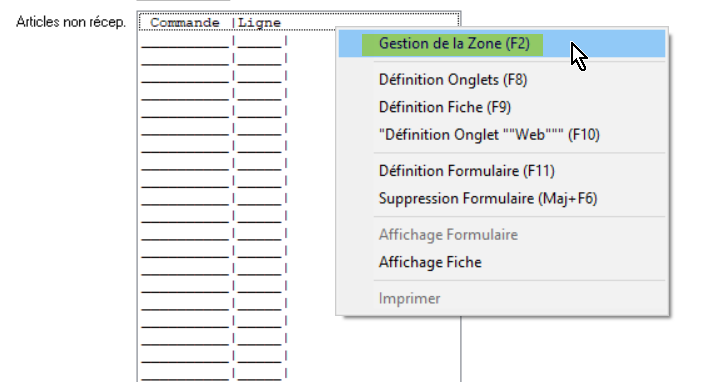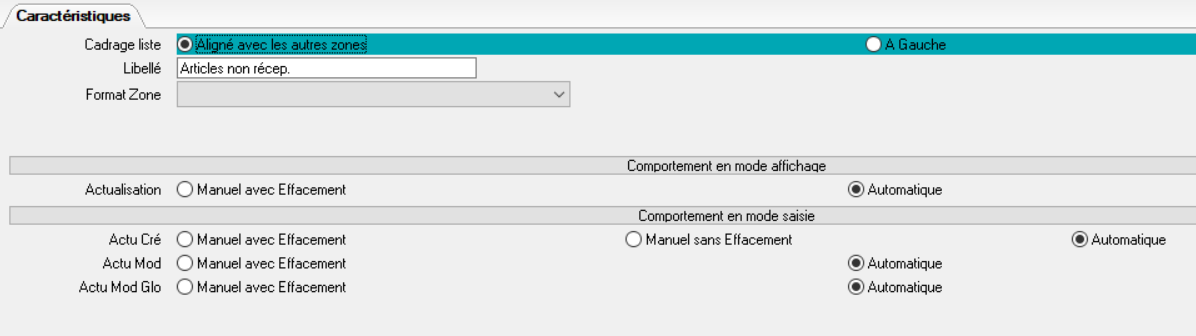Ajouter une LPA dans l' ergonomie
Il est possible d’ajouter une LPA dans l’ergonomie.
Par exemple, ici on a ajouté une LPA dans l’ergonomie des articles pour dire sur quelles commandes et lignes de commande cet article n’a pas été réceptionné:
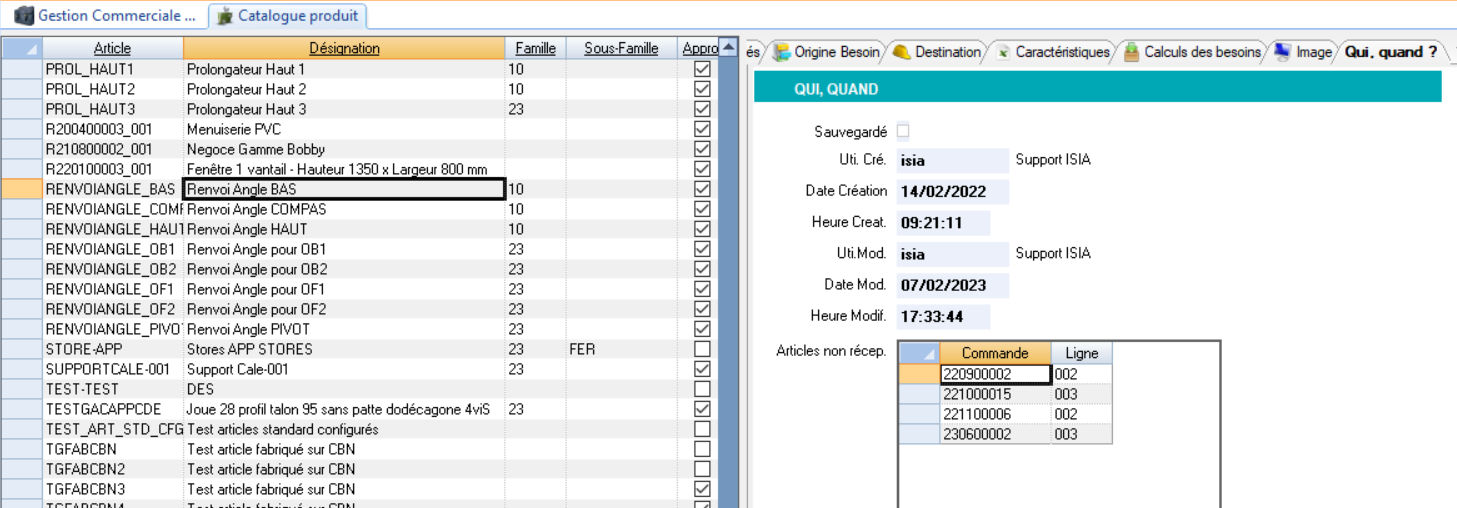
Comment faire ?
Si besoin, on modifie la condition/requête de la LPA pour la contextualiser…
Selon ce qu’on souhaite afficher dans notre LPA, on va peut-être devoir modifier la condition ou la requête pour la contextualiser. Ici, on souhaite afficher sur notre fiche article les commandes et lignes de commandes pour lesquelles cet article n’est pas réceptionné, on va donc ajouter dans notre condition qu’on se positionne sur la fiche article.
➡️ Pour cela, il suffit de rajouter la SCR qui va bien dans la condition/requête de la LPA ! Ici c’est la SCR.GenRefArt:
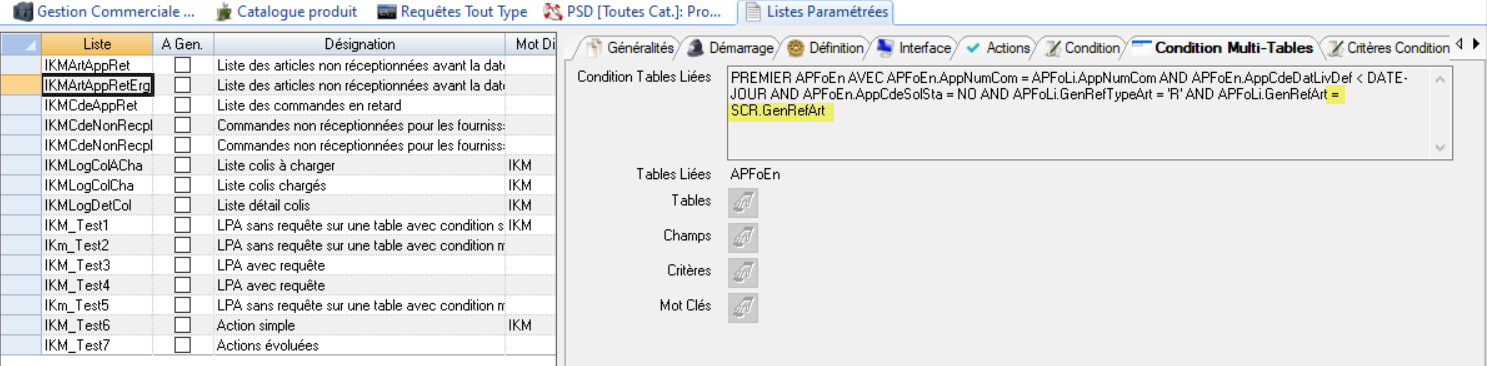
Une fois la modification effectuée, on oublie pas de régénérer la LPA !!! Sinon on ne verra pas notre modification !
On ajoute la LPA dans l’ergonomie !
Et ensuite, on va ajouter notre LPA dans l’ergonomie de la fiche. Ici, c’est la fiche Article que nous voulons modifier, et ça se passe comme ça:
A partir de l’action « Gestion de la zone » sur la représentation de la LPA dans l’ergonomie, on peut surcharger les propriétés déjà définies sur la liste paramétrée.
Pour voir la nouvelle liste sur votre ergonomie :
si vous n’avez pas encore ouvert la présentation liée à l’ergonomie concernée, vous la verrez directement en l’ouvrant.
si la présentation était déjà ouverte il faut utiliser l’action “Actualiser la présentation” (sur la liste ou la fiche) pour la voir
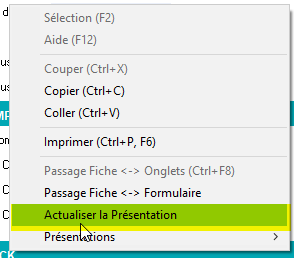
Et c’est tout bon ! 👌